Kiirklahvid on klahvikombinatsioonid või klahvid, mis võimaldavad teisiti teha neid toiminguid, mida tavaliselt tehakse hiirega. Kui proovite teha kuvatõmmist või kuvatõmmist, lugege teemat Kuvatõmmiste tegemine ja marginaalide lisamine.
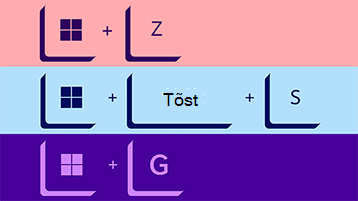
Klõpsake allolevat suvandit ja avaneb seotud kiirklahvide tabel.
|
Vajutage seda klahvi |
Selleks tehke järgmist |
|---|---|
|
Coploti võti Coplot key |
Avage või sulgege Copilot Windowsis. Windowsi otsingu avamine või sulgemine. |
|
Vajutage seda klahvi |
Selleks tehke järgmist |
|---|---|
|
Ctrl + X |
Valitud üksuse lõikamine. |
|
Ctrl + C (või Ctrl + Insert) |
Valitud üksuse kopeerimine. |
|
Ctrl + V (või Shift + Insert) |
Valitud üksuse kleepimine. |
|
Ctrl + Shift + V |
Kleebi lihttekstina |
|
Ctrl + Z |
Toimingu tagasivõtmine. |
|
Alt + tabeldusklahv (Tab) |
Avatud rakenduste vahel liikumine. |
|
Alt + F4 |
Aktiivse üksuse sulgemine või aktiivsest rakendusest väljumine. |
|
Windowsi logoga klahv + L |
Arvuti lukustamine. |
|
Windowsi logoga klahv + D |
Töölaua kuvamine ja peitmine. |
|
F2 |
Valitud üksuse ümbernimetamine. |
|
F3 |
Faili või kausta otsimine File Exploreris. |
|
F4 |
File Exploreris aadressiriba loendi kuvamine. |
|
F5 |
Aktiivse akna värskendamine. |
|
F6 |
Aknas või töölaual kuvaelementide vahel liikumine. |
|
F10 |
Menüüriba aktiveerimine aktiivses rakenduses. |
|
Alt + A |
Fookuse seadmine menüü Soovitatud toimingud esimesele ikoonile. |
|
Alt + F8 |
Sisselogimiskuval parooli näitamine. |
|
Alt + Esc |
Ühest üksusest järgmisse liikumine nende avamise järjekorras. |
|
Alt + allakriipsutatud täht |
Selle tähe käsu teostamine. |
|
Alt + sisestusklahv (Enter) |
Valitud üksuse atribuutide kuvamine. |
|
Alt + tühikuklahv |
Aktiivse akna kiirmenüü avamine. |
|
Alt + vasaknool |
Minge tagasi. |
|
Alt + paremnool |
Edasi liikumine. |
|
Alt + Page Up |
Ühe kuva võrra üles liikumine. |
|
Alt + Page Down |
Ühe kuva võrra alla liikumine. |
|
Ctrl + F4 |
Aktiivse dokumendi sulgemine (rakendustes, mis on täisekraanvaates ja võimaldavad mitut dokumenti korraga lahti hoida). |
|
Ctrl + A |
Kõikide dokumendis või aknas olevate üksuste valimine. |
|
Ctrl + D (või kustutusklahv) |
Valitud üksuse kustutamine ja teisaldamine prügikasti. |
|
Ctrl + E |
Avage Otsing (enamikus rakendustes). |
|
Ctrl + R (või F5) |
Aktiivse akna värskendamine. |
|
Ctrl + Y |
Toimingu uuesti tegemine. |
|
Ctrl + paremnool |
Kursori viimine järgmise sõna algusse. |
|
Ctrl + vasaknool |
Kursori viimine eelmise sõna algusse. |
|
Ctrl + allanool |
Kursori viimine järgmise lõigu algusse. |
|
Ctrl + ülesnool |
Kursori viimine eelmise lõigu algusse. |
|
Ctrl + Alt + tabeldusklahv (Tab) |
Kõigi avatud rakenduste vahel nooleklahvidega liikumine. |
|
Alt + Shift + nooleklahvid |
Menüüs Start esile tõstetud rühma või paani liigutamine soovitud suunas. |
|
Ctrl + Shift + nooleklahvid |
Paani teisaldamine teise paani kausta loomiseks, kui paan on menüüs Start esile tõstetud. |
|
Ctrl + nooleklahvid |
Menüü Start suuruse muutmine, kui see on avatud. |
|
Ctrl + nooleklahv (üksusele liikumiseks) + tühikuklahv |
Mitme eraldi üksuse valimine aknas või töölaual. |
|
Ctrl + Shift + nooleklahv |
Tekstiploki valimine. |
|
Ctrl + Esc |
Avakuva avamine. |
|
Ctrl + Shift + Esc |
Tegumihalduri avamine. |
|
Ctrl + Shift |
Klahvipaigutuse vahetamine mitme lubatud klahvipaigutuse korral. |
|
Ctrl + tühikuklahv |
Hiina keele sisestusmeetodiredaktori (IME) sisse- või väljalülitamine. |
|
Shift + F10 |
Valitud üksuse otseteemenüü kuvamine. |
|
Shift + nooleklahv |
Aknas või töölaual mitme üksuse valimine või dokumendis teksti valimine. |
|
Shift + kustutusklahv (Delete) |
Valitud üksuse kustutamine (seda esmalt prügikasti teisaldamata). |
|
Paremnool |
Alammenüü või järgmise parempoolse menüü avamine. |
|
Vasaknool |
Järgmise vasakpoolse menüü avamine või alammenüü sulgemine. |
|
Esc |
Praeguse toimingu peatamine või sellest väljumine. |
|
PrtScn |
Tervest kuvast kuvatõmmise tegemine ja selle kopeerimine lõikelauale. Märkus. Saate seda otseteed muuta, et see avaks ka kuvalõike, mis võimaldab teil kuvatõmmist redigeerida. Valige Start > Sätted > Hõlbustusfunktsioonid > Klaviatuur ja määrake sätte Kuvalõigete avamiseks nupu Prindikuva abil väärtuseks Sees. |
|
Vajutage seda klahvi |
Selleks tehke järgmist |
|---|---|
|
Windowsi logoga klahv |
Menüü Start või avakuva avamine või sulgemine. |
|
Windowsi logoga klahv + A |
Avage kiirsätted. Värskendatud Windows 11. |
|
Windowsi logoga klahv + B |
Fookuse seadmine tegumiriba nurgas esimesele ikoonile. |
|
Windowsi logoga klahv + C |
Avage Windows Copilot. Värskendatud Windows 11. |
|
Windowsi logoga klahv + Shift + C |
Tuumnuppude menüü avamine. |
|
Windowsi logoga klahv + Ctrl + C |
Lülitage sisse värvifiltrid (lubage see otsetee esmalt jaotises Värvifiltri sätted). |
|
Windowsi logoga klahv + D |
Töölaua kuvamine ja peitmine. |
|
Windowsi logoga klahv + E |
File Exploreri avamine. |
|
Windowsi logoga klahv + F |
Tagasisidekeskuse avamine ja kuvatõmmise tegemine. |
|
Windowsi logoga klahv + G |
Kui mäng on avatud, avage Xboxi mänguriba. |
|
Windowsi logoga klahv + Alt + B |
HDR-i sisse- või väljalülitamine. Märkus.: Kehtib Xboxi mänguriba rakenduse versioonile 5.721.7292.0 või uuemale versioonile. Xboxi mänguriba värskendamiseks minge Microsoft Store'i rakendusse ja otsige värskendusi. |
|
Windowsi logoga klahv + H |
Käivita häältippimine. Värskendatud Windows 11. |
|
Windowsi logoga klahv + I |
Sätete avamine. |
|
Windowsi logoga klahv + J |
Fookuse viimine Windowsi näpunäitele, kui see on saadaval. |
|
Windowsi logoga klahv + K |
Avage cast kiirsätete kaudu. Värskendatud Windows 11. |
|
Windowsi logoga klahv + Alt + K |
Lülitage sisse mikrofoni vaigistus rakendustes, mis toetavad funktsiooni Kõne vaigista. Saadaval alates Windows 11 versioonist 22H2. |
|
Windowsi logoga klahv + L |
Arvuti lukustamine või konto vahetamine. |
|
Windowsi logoga klahv + M |
Kõigi akende minimeerimine. |
|
Windowsi logoga klahv + Shift + M |
Minimeeritud akende taastamine töölauale. |
|
Windowsi logoga klahv + N |
Avage teavituskeskus ja kalender. Värskendatud Windows 11. |
|
Windowsi logoga klahv + O |
Seadme paigutuse lukustamine. |
|
Windowsi logoga klahv + P |
Esitluse kuvamise režiimi valimine. |
|
Windowsi logoga klahv + Ctrl + Q |
Kiirtoe avamine. |
|
Windowsi logoga klahv + R |
Dialoogiboksi Käivita avamine. |
|
Windowsi logoga klahv + Alt + R |
Fookuses oleva mänguakna video salvestamine (Xboxi mänguriba abil). |
|
Windowsi logoga klahv + S |
Otsingu avamine. |
|
Windowsi logoga klahv + Shift + S |
Kuva osast tehke kuvatõmmis. |
|
Windowsi logoga klahv + T |
Tegumiribal rakenduste vahel liikumine. |
|
Windowsi logoga klahv + U |
Avage hõlbustussätted. |
|
Windowsi logoga klahv + V |
Lõikelaua ajaloo avamine. Märkus. Lõikelaua ajalugu pole vaikimisi sisse lülitatud. Kui soovite selle sisse lülitada, kasutage seda kiirklahvi ja seejärel valige ajaloo sisselülitamiseks viip. Samuti võite valida menüü Start > Sätted > Süsteem > Lõikelaud ja määrata sätte Lõikelaua ajalugu väärtuseks Sees. |
|
Windowsi logoga klahv + Shift + V |
Fookuse seadmine teatisele. |
|
Windowsi logoga klahv + W |
Avage vidinad. Värskendatud Windows 11. |
|
Windowsi logoga klahv + X |
Menüü Otselink avamine. |
|
Windowsi logoga klahv + Y |
Sisendi vahetamine Windows Mixed Reality ja töölaua vahel. |
|
Windowsi logoga klahv + Z |
Tõmbepaigutuste avamine. Värskendatud Windows 11. |
|
Windowsi logoga klahv + punkt (.) või semikoolon (;) |
Emodžipaneeli avamine. |
|
Windowsi logoga klahv + koma (,) |
Töölaua ajutise pisieelvaate kuvamine. |
|
Windowsi logoga klahv + pausiklahv |
Avab menüü Start > Sätted > Süsteem > Teave . |
|
Windowsi logoga klahv + Ctrl + F |
Arvutite otsimine (kui olete võrgus). |
|
Windowsi logoga klahv + number |
Töölaua avamine ja numbriga tähistatud kohas tegumiribale kinnitatud rakenduse avamine. Kui rakendus juba töötab, liigutakse sellesse rakendusse. |
|
Windowsi logoga klahv + Shift + number |
Töölaua avamine ja numbriga tähistatud kohas tegumiribale kinnitatud rakenduse uue eksemplari käivitamine. |
|
Windowsi logoga klahv + Ctrl + number |
Töölaua avamine ja numbriga tähistatud kohas tegumiribale kinnitatud rakenduse viimasele aktiivsele aknale liikumine. |
|
Windowsi logoga klahv + Alt + number |
Töölaua avamine ja numbriga tähistatud kohas tegumiribale kinnitatud rakenduse kiirpääsuloendi avamine. |
|
Windowsi logoga klahv + Ctrl + Shift + number |
Töölaua avamine ja tegumiribal tähistatud kohas asuva rakenduse uue eksemplari käivitamine administraatorina. |
|
Windowsi logoga klahv + tabeldusklahv (Tab) |
Tegumivaate avamine. |
|
Windowsi logoga klahv + ülesnool |
Akna maksimeerimine. |
|
Windowsi logoga klahv + Alt + ülesnool |
Fookuses oleva akna tõmme kuva ülemisele poolele. Uus Windows 11. |
|
Windowsi logoga klahv + allanool |
Aktiivse rakenduse eemaldamine kuvalt või töölauaakna minimeerimine. |
|
Windowsi logoga klahv + Alt + allanool |
Fookuses oleva akna tõmme kuva alumisele poolele. Uus Windows 11. |
|
Windowsi logoga klahv + vasaknool |
Rakenduse või töölauaakna maksimeerimine kuva vasakus servas. |
|
Windowsi logoga klahv + paremnool |
Rakenduse või töölauaakna maksimeerimine kuva paremas servas. |
|
Windowsi logoga klahv + Home |
Kõigi akende minimeerimine peale aktiivse töölauaakna (taastab kõik aknad teisel vajutusel). |
|
Windowsi logoga klahv + Shift + ülesnool |
Töölauaakna venitamine kuva ülaservast alaservani. |
|
Windowsi logoga klahv + Shift + allanool |
Aktiivsete töölauaakende püstsuunas taastamine/minimeerimine koos laiuse säilitamisega. |
|
Windowsi logoga klahv + Shift + vasaknool või paremnool |
Töölaual rakenduse või akna nihutamine ühelt kuvarilt teisele. |
|
Windowsi logoga klahv + Shift + tühikuklahv |
Keele- ja klahvipaigutuse edasi liikumine. |
|
Windowsi logoga klahv + tühikuklahv |
Sisestuskeele ja klaviatuuripaigutuse vahetamine. |
|
Windowsi logoga klahv + Ctrl + tühikuklahv |
Eelnevalt valitud sisendi aktiveerimine. |
|
Windowsi logoga klahv + Ctrl + sisestusklahv (Enter) |
Jutustaja sisselülitamine. |
|
Windowsi logoga klahv + plussmärk (+) |
Avage luup ja suurendage. |
|
Windowsi logoga klahv + miinusmärk (–) |
Luubi vähendamine. |
|
Windowsi logoga klahv + Esc |
Luubi sulgemine. |
|
Windowsi logoga klahv + kaldkriips (/) |
IME tagasiteisenduse käivitamine. |
|
Windowsi logoga klahv + Ctrl + Shift + B |
Arvuti äratamine tühjast või mustast ekraanist. |
|
Windowsi logoga klahv + PrtScn |
Salvestage faili täisekraanvaates kuvatõmmis. |
|
Windowsi logoga klahv + Alt + PrtScn |
Salvesta mänguakna kuvatõmmis, kus fookus on failil (Xboxi mänguriba abil). |
|
Windowsi logoga klahv + Alt + sisestusklahv (Enter) (tegumiriba üksuse fookuses) |
Avage tegumiriba sätted. |
|
Vajutage seda klahvi |
Selleks tehke järgmist |
|---|---|
|
Ctrl + C (või Ctrl + Insert) |
Valitud teksti kopeerimine. |
|
Ctrl + V (või Shift + Insert) |
Valitud teksti kleepimine. |
|
Ctrl + M |
Sisenemine režiimi Märgi. |
|
Alt + valikuklahv |
Valimise alustamine blokeerimisrežiimis. |
|
Nooleklahvid |
Kursori määratud suunas liigutamine. |
|
Page up |
Kursori ühe lehe võrra ülespoole liigutamine. |
|
Page down |
Kursori ühe lehe võrra allapoole liigutamine. |
|
Ctrl + Home (režiim Märgi) |
Kursori viimine puhvri algusse. |
|
Ctrl + End (režiim Märgi) |
Kursori viimine puhvri lõppu. |
|
Ctrl + ülesnool |
Väljundi ajaloos ühe rea võrra üles liikumine. |
|
Ctrl + allanool |
Väljundi ajaloos ühe rea võrra alla liikumine. |
|
Ctrl + Home (ajaloos navigeerimine) |
Kui käsurida on tühi, liigutab vaateava puhvri ülaserva. Vastasel korral kustutab kõik käsureal kursorist vasakul olevad märgid. |
|
Ctrl + End (ajaloos navigeerimine) |
Kui käsurida on tühi, liigutab vaateava käsureale. Muul juhul kustutab kõik käsureal kursorist paremal olevad märgid. |
|
Vajutage seda klahvi |
Selleks tehke järgmist |
|---|---|
|
F4 |
Aktiivse loendi üksuste kuvamine. |
|
Ctrl + tabeldusklahv (Tab) |
Vahekaartide vahel edasisuunas liikumine. |
|
Ctrl + Shift + Tab |
Vahekaartide vahel tagasi liikumine. |
|
Ctrl + 1, 2, 3,... |
Saate liikuda sellele tabelduskoha numbrile. |
|
Tabeldusklahv (Tab) |
Suvandite vahel edasi liikumine. |
|
Shift + tabeldusklahv (Tab) |
Suvandite vahel tagasi liikumine. |
|
Alt + allakriipsutatud täht |
Tähega seotud käsu teostamine (või suvandi valimine). |
|
Tühikuklahv |
Märkeruudu märkimine või tühjendamine, kui märkeruut on aktiivne- |
|
Tagasilükkeklahv |
Ühe taseme võrra kõrgema kausta avamine, kui dialoogiboksis "Nimega salvestamine" või "Avamine" on valitud kaust. |
|
Nooleklahvid |
Nupu valimine, kui nuppude rühm on aktiivne. |
|
Vajutage seda klahvi |
Selleks tehke järgmist |
|---|---|
|
Alt + D |
Aadressiriba valimine. |
|
Ctrl + E |
Otsinguvälja valimine. |
|
Ctrl + F |
Otsinguvälja valimine. |
|
Ctrl + N |
Uue akna avamine. |
|
Ctrl + T |
Avage uus vahekaart ja aktiveerige see. |
|
Ctrl + W |
Suleb aktiivse vahekaardi. Suleb akna, kui avatud on ainult üks vahekaart. |
|
Ctrl + tabeldusklahv (Tab) |
Järgmisele vahekaardile liikumine. |
|
Ctrl + Shift + Tab |
Eelmisele vahekaardile liikumine. |
|
Ctrl + Shift + vasaknool |
Vähendage veerulaiust. |
|
Ctrl + Shift + paremnool |
Veerulaiuse suurendamine. |
|
Ctrl + 1, 2, 3,... |
Saate liikuda sellele tabelduskoha numbrile. |
|
Ctrl + hiire kerimisratas |
Faili- ja kaustaikoonide suuruse ja ilme muutmine. |
|
Ctrl + Shift + E |
Kõikide valitud kausta kohal olevate kaustade kuvamine. |
|
Ctrl + Shift + N |
Uue kausta loomine. |
|
Num Lock + tärn (*) |
Valitud kausta kõigi alamkaustade kuvamine. |
|
Num Lock + plussmärk (+) |
Valitud kausta sisu kuvamine. |
|
Num Lock + miinusmärk (–) |
Valitud kausta ahendamine. |
|
Alt + P |
Eelvaatepaani kuvamine. |
|
Alt + sisestusklahv (Enter) |
Valitud üksuse dialoogiboksi "Atribuudid" avamine. |
|
Alt + paremnool |
Järgmise kausta kuvamine. |
|
Alt + ülesnool |
Kausta asukohaks oleva kausta vaatamine. |
|
Alt + vasaknool |
Eelmise kausta kuvamine. |
|
Tagasilükkeklahv |
Eelmise kausta kuvamine. |
|
Paremnool |
Praeguse valiku kuvamine (kui see on ahendatud) või esimese alamkausta valimine. |
|
Vasaknool |
Praeguse valiku ahendamine (kui see on laiendatud) või kausta asukohaks oleva kausta valimine. |
|
End |
Aktiivse akna allserva kuvamine. |
|
Avaleht |
Aktiivse akna ülaosa kuvamine. |
|
F11 |
Aktiivse akna minimeerimine või maksimeerimine. |
|
Vajutage seda klahvi |
Selleks tehke järgmist |
|---|---|
|
Windowsi logoga klahv + tabeldusklahv (Tab) |
Tegumivaate avamine. |
|
Windowsi logoga klahv + Ctrl + D |
Virtuaaltöölaua lisamine. |
|
Windowsi logoga klahv + Ctrl + paremnool |
Loodud virtuaaltöölaudade vaheldumisi aktiveerimine paremal. |
|
Windowsi logoga klahv + Ctrl + vasaknool |
Loodud virtuaaltöölaudade vaheldumisi aktiveerimine vasakul. |
|
Windowsi logoga klahv + Ctrl + F4 |
Kasutatava virtuaaltöölaua sulgemine. |
|
Vajutage seda klahvi |
Selleks tehke järgmist |
|---|---|
|
Shift + tegumiribanupu klõpsamine |
Rakenduse avamine või rakenduse uue eksemplari kiiravamine. |
|
Ctrl + Shift + tegumiribanupu klõpsamine |
Rakenduse avamine administraatorina. |
|
Shift + tegumiribanupu paremklõpsamine |
Rakenduse aknamenüü kuvamine. |
|
Shift + rühmitatud tegumiribanupu paremklõpsamine |
Rühma aknamenüü kuvamine. |
|
Ctrl + rühmitatud tegumiribanupu klõpsamine |
Rühma akende vahel liikumine. |
|
Vajutage seda klahvi |
Selleks tehke järgmist |
|---|---|
|
Windowsi logoga klahv + I |
Sätete avamine. |
|
Tagasilükkeklahv |
Sätete avalehele naasmine. |
|
Otsinguväljaga lehtedele tippimine |
Sätete otsing. |
Täiendavad kiirklahvid
Kiirklahvid on klahvikombinatsioonid või klahvid, mis võimaldavad teisiti teha neid toiminguid, mida tavaliselt tehakse hiirega. Klõpsake allolevat suvandit ja avaneb seotud kiirklahvide tabel.
|
Vajutage seda klahvi |
Selleks tehke järgmist |
|---|---|
|
Ctrl + X |
Valitud üksuse lõikamine. |
|
Ctrl + C (või Ctrl + Insert) |
Valitud üksuse kopeerimine. |
|
Ctrl + V (või Shift + Insert) |
Valitud üksuse kleepimine. |
|
Ctrl + Z |
Toimingu tagasivõtmine. |
|
Alt + tabeldusklahv (Tab) |
Avatud rakenduste vahel liikumine. |
|
Alt + F4 |
Aktiivse üksuse sulgemine või aktiivsest rakendusest väljumine. |
|
Windowsi logoga klahv + L |
Arvuti lukustamine. |
|
Windowsi logoga klahv + D |
Töölaua kuvamine ja peitmine. |
|
F2 |
Valitud üksuse ümbernimetamine. |
|
F3 |
Faili või kausta otsimine File Exploreris. |
|
F4 |
File Exploreris aadressiriba loendi kuvamine. |
|
F5 |
Aktiivse akna värskendamine. |
|
F6 |
Aknas või töölaual kuvaelementide vahel liikumine. |
|
F10 |
Menüüriba aktiveerimine aktiivses rakenduses. |
|
Alt + F8 |
Sisselogimiskuval parooli näitamine. |
|
Alt + Esc |
Ühest üksusest järgmisse liikumine nende avamise järjekorras. |
|
Alt + allakriipsutatud täht |
Selle tähe käsu teostamine. |
|
Alt + sisestusklahv (Enter) |
Valitud üksuse atribuutide kuvamine. |
|
Alt + tühikuklahv |
Aktiivse akna kiirmenüü avamine. |
|
Alt + vasaknool |
Minge tagasi. |
|
Alt + paremnool |
Edasi liikumine. |
|
Alt + Page Up |
Ühe kuva võrra üles liikumine. |
|
Alt + Page Down |
Ühe kuva võrra alla liikumine. |
|
Ctrl + F4 |
Aktiivse dokumendi sulgemine (rakendustes, mis on täisekraanvaates ja võimaldavad mitut dokumenti korraga lahti hoida). |
|
Ctrl + A |
Kõikide dokumendis või aknas olevate üksuste valimine. |
|
Ctrl + D (või kustutusklahv) |
Valitud üksuse kustutamine ja teisaldamine prügikasti. |
|
Ctrl + R (või F5) |
Aktiivse akna värskendamine. |
|
Ctrl + Y |
Toimingu uuesti tegemine. |
|
Ctrl + paremnool |
Kursori viimine järgmise sõna algusse. |
|
Ctrl + vasaknool |
Kursori viimine eelmise sõna algusse. |
|
Ctrl + allanool |
Kursori viimine järgmise lõigu algusse. |
|
Ctrl + ülesnool |
Kursori viimine eelmise lõigu algusse. |
|
Ctrl + Alt + tabeldusklahv (Tab) |
Kõigi avatud rakenduste vahel nooleklahvidega liikumine. |
|
Alt + Shift + nooleklahvid |
Menüüs Start esile tõstetud rühma või paani liigutamine soovitud suunas. |
|
Ctrl + Shift + nooleklahvid |
Paani teisaldamine teise paani kausta loomiseks, kui paan on menüüs Start esile tõstetud. |
|
Ctrl + nooleklahvid |
Menüü Start suuruse muutmine, kui see on avatud. |
|
Ctrl + nooleklahv (üksusele liikumiseks) + tühikuklahv |
Mitme eraldi üksuse valimine aknas või töölaual. |
|
Ctrl + Shift + nooleklahv |
Tekstiploki valimine. |
|
Ctrl + Esc |
Avakuva avamine. |
|
Ctrl + Shift + Esc |
Tegumihalduri avamine. |
|
Ctrl + Shift |
Klahvipaigutuse vahetamine mitme lubatud klahvipaigutuse korral. |
|
Ctrl + tühikuklahv |
Hiina keele sisestusmeetodiredaktori (IME) sisse- või väljalülitamine. |
|
Shift + F10 |
Valitud üksuse otseteemenüü kuvamine. |
|
Shift + nooleklahv |
Aknas või töölaual mitme üksuse valimine või dokumendis teksti valimine. |
|
Shift + kustutusklahv (Delete) |
Valitud üksuse kustutamine (seda esmalt prügikasti teisaldamata). |
|
Paremnool |
Alammenüü või järgmise parempoolse menüü avamine. |
|
Vasaknool |
Järgmise vasakpoolse menüü avamine või alammenüü sulgemine. |
|
Esc |
Praeguse toimingu peatamine või sellest väljumine. |
|
PrtScn |
Tervest kuvast kuvatõmmise tegemine ja selle kopeerimine lõikelauale. Märkus. Seda kiirklahvi saate muuta nii, et sellega avataks ka kuvalõike tööriist, mis võimaldab teil kuvatõmmist töödelda. Valige Start > Sätted > Hõlbustus > Keyboard ja lülitage sisse lüliti jaotises Kuvatõmmise otsetee. |
|
Vajutage seda klahvi |
Selleks tehke järgmist |
|---|---|
|
Windowsi logoga klahv |
Menüü Start või avakuva avamine või sulgemine. |
|
Windowsi logoga klahv + A |
Tegevuskeskuse avamine. |
|
Windowsi logoga klahv + B |
Fookuse viimine olekualale. |
|
Windowsi logoga klahv + C |
Avage Cortana kuulamisrežiimis.
|
|
Windowsi logoga klahv + Shift + C |
Tuumnuppude menüü avamine. |
|
Windowsi logoga klahv + D |
Töölaua kuvamine ja peitmine. |
|
Windowsi logoga klahv + Alt + D |
Kuupäeva ja kellaaja kuvamine ja peitmine töölaual. |
|
Windowsi logoga klahv + E |
File Exploreri avamine. |
|
Windowsi logoga klahv + F |
Tagasisidekeskuse avamine ja kuvatõmmise tegemine. |
|
Windowsi logoga klahv + G |
Mänguriba avamine, kui mäng on avatud. |
|
Windowsi logoga klahv + Alt + B |
HDR-i sisse- või väljalülitamine. Märkus.: Kehtib Xboxi mänguriba rakenduse versioonile 5.721.7292.0 või uuemale versioonile. Xboxi mänguriba värskendamiseks minge Microsoft Store'i rakendusse ja otsige värskendusi. |
|
Windowsi logoga klahv + H |
Dikteerimise alustamine. |
|
Windowsi logoga klahv + I |
Sätete avamine. |
|
Windowsi logoga klahv + J |
Fookuse viimine Windowsi näpunäitele, kui see on saadaval. |
|
Windowsi logoga klahv + K |
Kiirtoimingu Ühenda avamine. |
|
Windowsi logoga klahv + L |
Arvuti lukustamine või konto vahetamine. |
|
Windowsi logoga klahv + M |
Kõigi akende minimeerimine. |
|
Windowsi logoga klahv + O |
Seadme paigutuse lukustamine. |
|
Windowsi logoga klahv + P |
Esitluse kuvamise režiimi valimine. |
|
Windowsi logoga klahv + Ctrl + Q |
Kiirtoe avamine. |
|
Windowsi logoga klahv + R |
Dialoogiboksi Käivita avamine. |
|
Windowsi logoga klahv + S |
Otsingu avamine. |
|
Windowsi logoga klahv + Shift + S |
Ekraani osast kuvatõmmise tegemine. |
|
Windowsi logoga klahv + T |
Tegumiribal rakenduste vahel liikumine. |
|
Windowsi logoga klahv + U |
Hõlbustuskeskuse avamine. |
|
Windowsi logoga klahv + V |
Lõikelaua avamine. Märkus
|
|
Windowsi logoga klahv + Shift + V |
Teatiste vahel liikumine. |
|
Windowsi logoga klahv + X |
Menüü Otselink avamine. |
|
Windowsi logoga klahv + Y |
Sisendi vahetamine Windows Mixed Reality ja töölaua vahel. |
|
Windowsi logoga klahv + Z |
Rakenduse täisekraanrežiimis saadaolevate käskude kuvamine. |
|
Windowsi logoga klahv + punkt (.) või semikoolon (;) |
Emodžipaneeli avamine. |
|
Windowsi logoga klahv + koma (,) |
Töölaua ajutise pisieelvaate kuvamine. |
|
Windowsi logoga klahv + pausiklahv |
Dialoogiboksi Süsteemiatribuudid kuvamine. |
|
Windowsi logoga klahv + Ctrl + F |
Arvutite otsimine (kui olete võrgus). |
|
Windowsi logoga klahv + Shift + M |
Minimeeritud akende taastamine töölauale. |
|
Windowsi logoga klahv + number |
Töölaua avamine ja numbriga tähistatud kohas tegumiribale kinnitatud rakenduse avamine. Kui rakendus juba töötab, liigutakse sellesse rakendusse. |
|
Windowsi logoga klahv + Shift + number |
Töölaua avamine ja numbriga tähistatud kohas tegumiribale kinnitatud rakenduse uue eksemplari käivitamine. |
|
Windowsi logoga klahv + Ctrl + number |
Töölaua avamine ja numbriga tähistatud kohas tegumiribale kinnitatud rakenduse viimasele aktiivsele aknale liikumine. |
|
Windowsi logoga klahv + Alt + number |
Töölaua avamine ja numbriga tähistatud kohas tegumiribale kinnitatud rakenduse kiirpääsuloendi avamine. |
|
Windowsi logoga klahv + Ctrl + Shift + number |
Töölaua avamine ja tegumiribal tähistatud kohas asuva rakenduse uue eksemplari käivitamine administraatorina. |
|
Windowsi logoga klahv + tabeldusklahv (Tab) |
Tegumivaate avamine. |
|
Windowsi logoga klahv + ülesnool |
Akna maksimeerimine. |
|
Windowsi logoga klahv + allanool |
Aktiivse rakenduse eemaldamine kuvalt või töölauaakna minimeerimine. |
|
Windowsi logoga klahv + vasaknool |
Rakenduse või töölauaakna maksimeerimine kuva vasakus servas. |
|
Windowsi logoga klahv + paremnool |
Rakenduse või töölauaakna maksimeerimine kuva paremas servas. |
|
Windowsi logoga klahv + Home |
Kõigi akende minimeerimine peale aktiivse töölauaakna (taastab kõik aknad teisel vajutusel). |
|
Windowsi logoga klahv + Shift + ülesnool |
Töölauaakna venitamine kuva ülaservast alaservani. |
|
Windowsi logoga klahv + Shift + allanool |
Aktiivsete töölauaakende püstsuunas taastamine/minimeerimine koos laiuse säilitamisega. |
|
Windowsi logoga klahv + Shift + vasaknool või paremnool |
Töölaual rakenduse või akna nihutamine ühelt kuvarilt teisele. |
|
Windowsi logoga klahv + tühikuklahv |
Sisestuskeele ja klaviatuuripaigutuse vahetamine. |
|
Windowsi logoga klahv + Ctrl + tühikuklahv |
Eelnevalt valitud sisendi aktiveerimine. |
|
Windowsi logoga klahv + Ctrl + sisestusklahv (Enter) |
Jutustaja sisselülitamine. |
|
Windowsi logoga klahv + plussmärk (+) |
Luubi avamine. |
|
Windowsi logoga klahv + kaldkriips (/) |
IME tagasiteisenduse käivitamine. |
|
Windowsi logoga klahv + Ctrl + V |
Õlalekoputuste avamine. |
|
Windowsi logoga klahv + Ctrl + Shift + B |
Arvuti äratamine tühjast või mustast ekraanist. |
|
Windowsi logoga klahv + Alt + sisestusklahv (Enter) (tegumiriba üksuse fookuses) |
Avage tegumiriba sätted. |
|
Vajutage seda klahvi |
Selleks tehke järgmist |
|---|---|
|
Ctrl + C (või Ctrl + Insert) |
Valitud teksti kopeerimine. |
|
Ctrl + V (või Shift + Insert) |
Valitud teksti kleepimine. |
|
Ctrl + M |
Sisenemine režiimi Märgi. |
|
Alt + valikuklahv |
Valimise alustamine blokeerimisrežiimis. |
|
Nooleklahvid |
Kursori määratud suunas liigutamine. |
|
Page up |
Kursori ühe lehe võrra ülespoole liigutamine. |
|
Page down |
Kursori ühe lehe võrra allapoole liigutamine. |
|
Ctrl + Home (režiim Märgi) |
Kursori viimine puhvri algusse. |
|
Ctrl + End (režiim Märgi) |
Kursori viimine puhvri lõppu. |
|
Ctrl + ülesnool |
Väljundi ajaloos ühe rea võrra üles liikumine. |
|
Ctrl + allanool |
Väljundi ajaloos ühe rea võrra alla liikumine. |
|
Ctrl + Home (ajaloos navigeerimine) |
Kui käsurida on tühi, liigutab vaateava puhvri ülaserva. Vastasel korral kustutab kõik käsureal kursorist vasakul olevad märgid. |
|
Ctrl + End (ajaloos navigeerimine) |
Kui käsurida on tühi, liigutab vaateava käsureale. Muul juhul kustutab kõik käsureal kursorist paremal olevad märgid. |
|
Vajutage seda klahvi |
Selleks tehke järgmist |
|---|---|
|
F4 |
Aktiivse loendi üksuste kuvamine. |
|
Ctrl + tabeldusklahv (Tab) |
Vahekaartide vahel edasisuunas liikumine. |
|
Ctrl + Shift + Tab |
Vahekaartide vahel tagasi liikumine. |
|
Ctrl + number (number 1–9) |
n. vahekaardile liikumine. |
|
Tabeldusklahv (Tab) |
Suvandite vahel edasi liikumine. |
|
Shift + tabeldusklahv (Tab) |
Suvandite vahel tagasi liikumine. |
|
Alt + allakriipsutatud täht |
Tähega seotud käsu teostamine (või suvandi valimine). |
|
Tühikuklahv |
Märkeruudu märkimine või tühjendamine, kui märkeruut on aktiivne- |
|
Tagasilükkeklahv |
Ühe taseme võrra kõrgema kausta avamine, kui dialoogiboksis "Nimega salvestamine" või "Avamine" on valitud kaust. |
|
Nooleklahvid |
Nupu valimine, kui nuppude rühm on aktiivne. |
|
Vajutage seda klahvi |
Selleks tehke järgmist |
|---|---|
|
Alt + D |
Aadressiriba valimine. |
|
Ctrl + E |
Otsinguvälja valimine. |
|
Ctrl + F |
Otsinguvälja valimine. |
|
Ctrl + N |
Uue akna avamine. |
|
Ctrl + W |
Aktiivse akna sulgemine. |
|
Ctrl + hiire kerimisratas |
Faili- ja kaustaikoonide suuruse ja ilme muutmine. |
|
Ctrl + Shift + E |
Kõikide valitud kausta kohal olevate kaustade kuvamine. |
|
Ctrl + Shift + N |
Uue kausta loomine. |
|
Num Lock + tärn (*) |
Valitud kausta kõigi alamkaustade kuvamine. |
|
Num Lock + plussmärk (+) |
Valitud kausta sisu kuvamine. |
|
Num Lock + miinusmärk (–) |
Valitud kausta ahendamine. |
|
Alt + P |
Eelvaatepaani kuvamine. |
|
Alt + sisestusklahv (Enter) |
Valitud üksuse dialoogiboksi "Atribuudid" avamine. |
|
Alt + paremnool |
Järgmise kausta kuvamine. |
|
Alt + ülesnool |
Kausta asukohaks oleva kausta vaatamine. |
|
Alt + vasaknool |
Eelmise kausta kuvamine. |
|
Tagasilükkeklahv |
Eelmise kausta kuvamine. |
|
Paremnool |
Praeguse valiku kuvamine (kui see on ahendatud) või esimese alamkausta valimine. |
|
Vasaknool |
Praeguse valiku ahendamine (kui see on laiendatud) või kausta asukohaks oleva kausta valimine. |
|
End |
Aktiivse akna allserva kuvamine. |
|
Avaleht |
Aktiivse akna ülaosa kuvamine. |
|
F11 |
Aktiivse akna minimeerimine või maksimeerimine. |
|
Vajutage seda klahvi |
Selleks tehke järgmist |
|---|---|
|
Windowsi logoga klahv + tabeldusklahv (Tab) |
Tegumivaate avamine. |
|
Windowsi logoga klahv + Ctrl + D |
Virtuaaltöölaua lisamine. |
|
Windowsi logoga klahv + Ctrl + paremnool |
Loodud virtuaaltöölaudade vaheldumisi aktiveerimine paremal. |
|
Windowsi logoga klahv + Ctrl + vasaknool |
Loodud virtuaaltöölaudade vaheldumisi aktiveerimine vasakul. |
|
Windowsi logoga klahv + Ctrl + F4 |
Kasutatava virtuaaltöölaua sulgemine. |
|
Vajutage seda klahvi |
Selleks tehke järgmist |
|---|---|
|
Shift + tegumiribanupu klõpsamine |
Rakenduse avamine või rakenduse uue eksemplari kiiravamine. |
|
Ctrl + Shift + tegumiribanupu klõpsamine |
Rakenduse avamine administraatorina. |
|
Shift + tegumiribanupu paremklõpsamine |
Rakenduse aknamenüü kuvamine. |
|
Shift + rühmitatud tegumiribanupu paremklõpsamine |
Rühma aknamenüü kuvamine. |
|
Ctrl + rühmitatud tegumiribanupu klõpsamine |
Rühma akende vahel liikumine. |
|
Vajutage seda klahvi |
Selleks tehke järgmist |
|---|---|
|
Windowsi logoga klahv + I |
Sätete avamine. |
|
Tagasilükkeklahv |
Sätete avalehele naasmine. |
|
Otsinguväljaga lehtedele tippimine |
Sätete otsing. |












